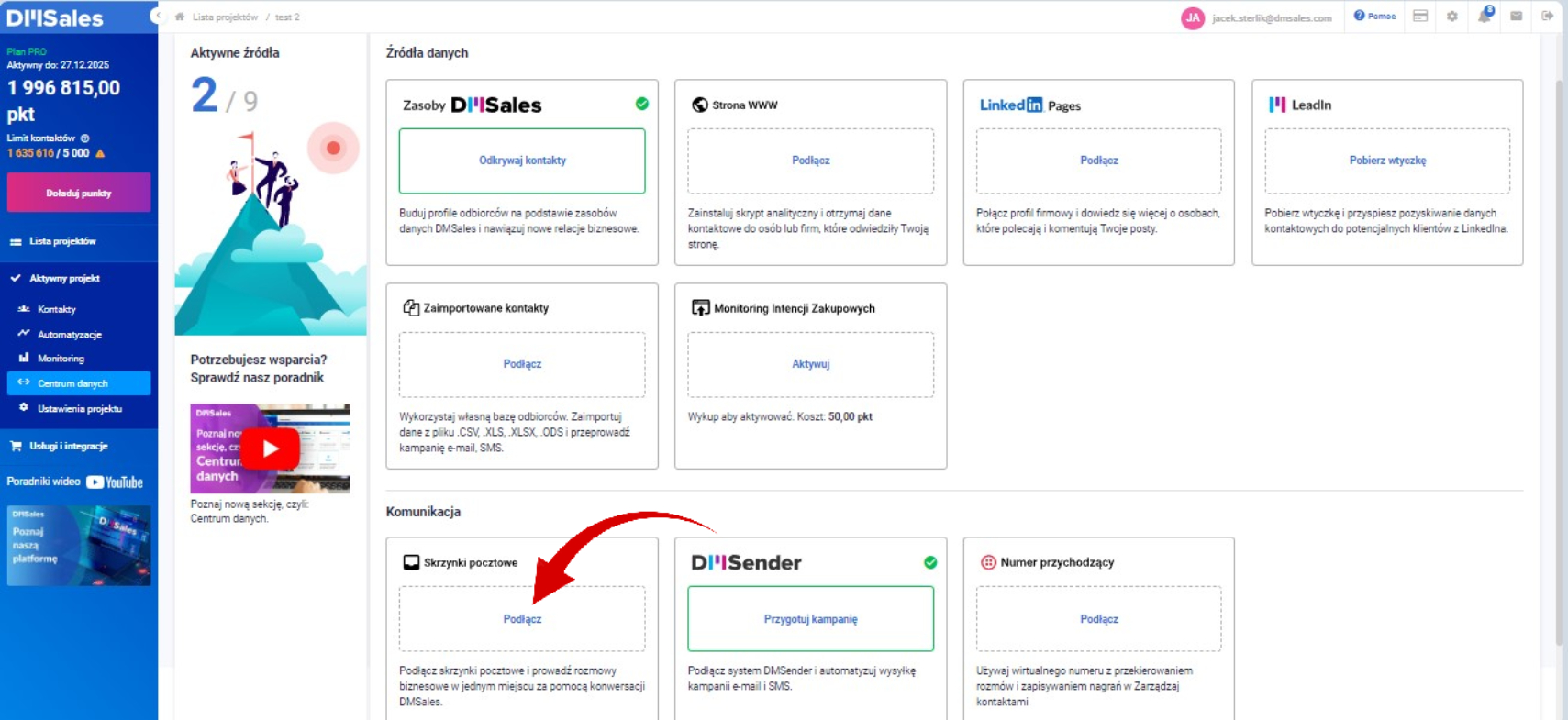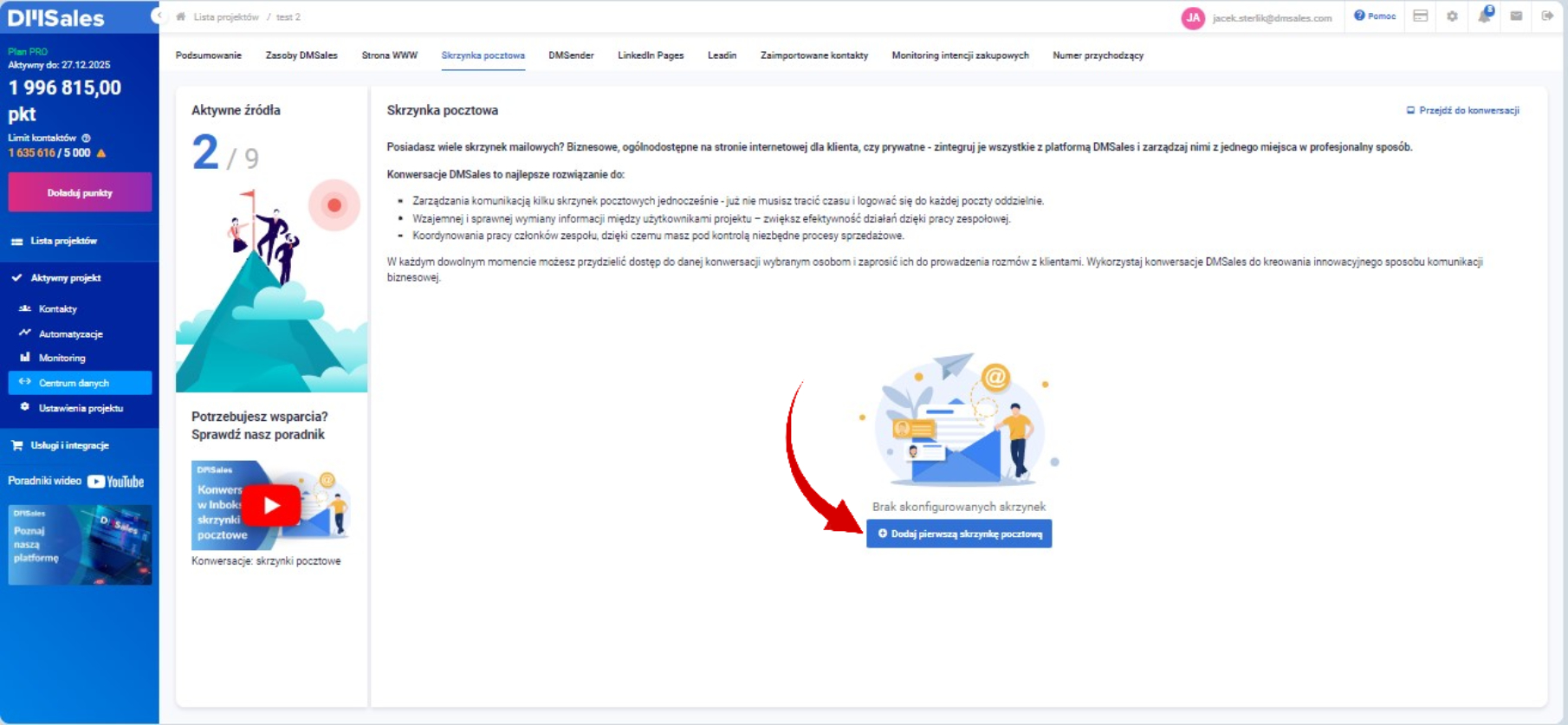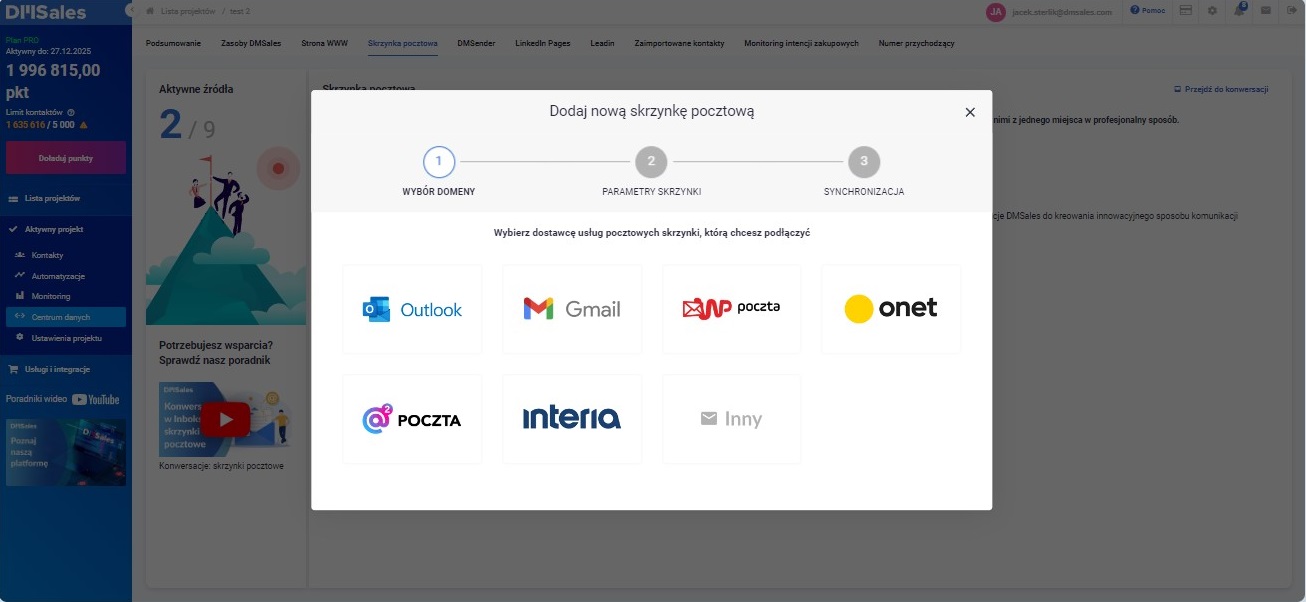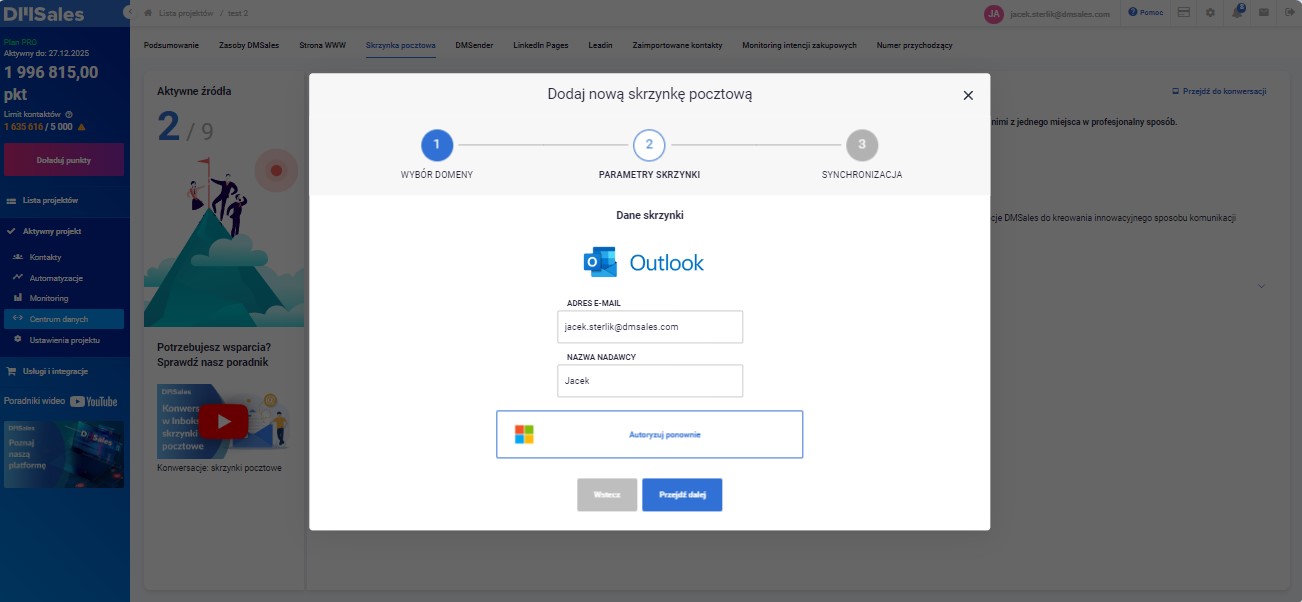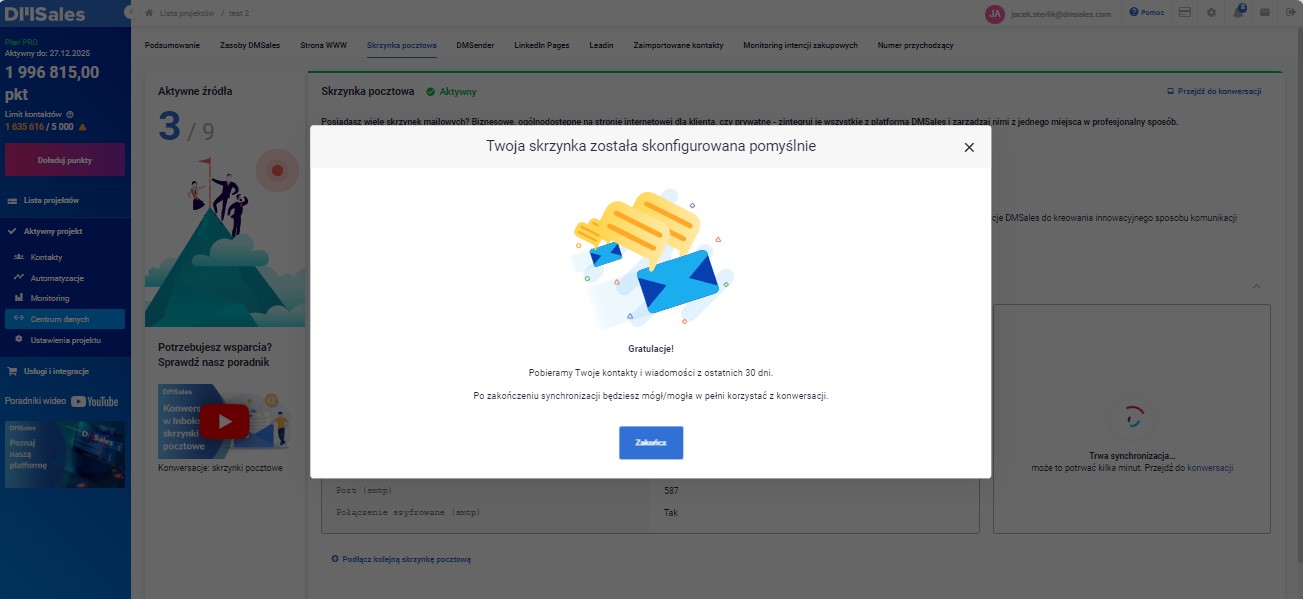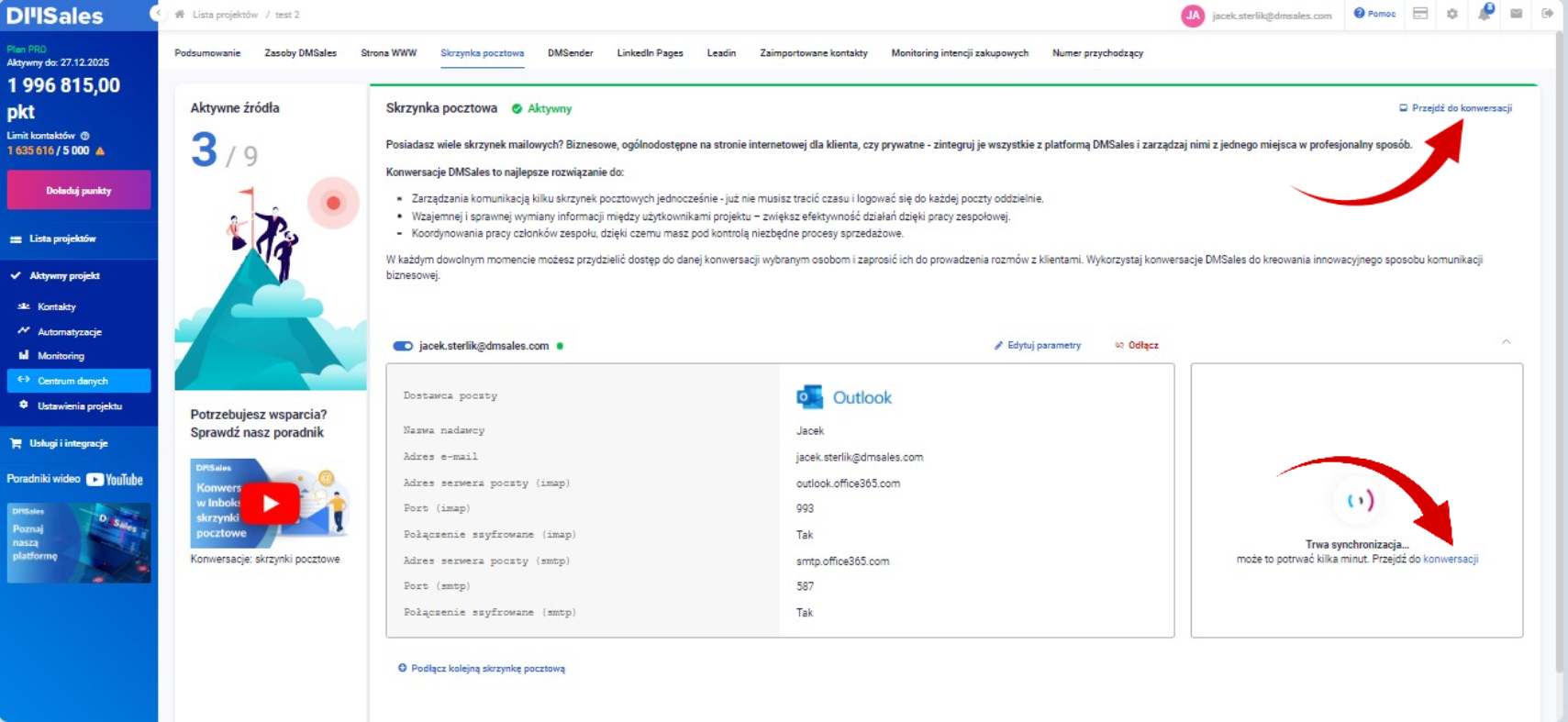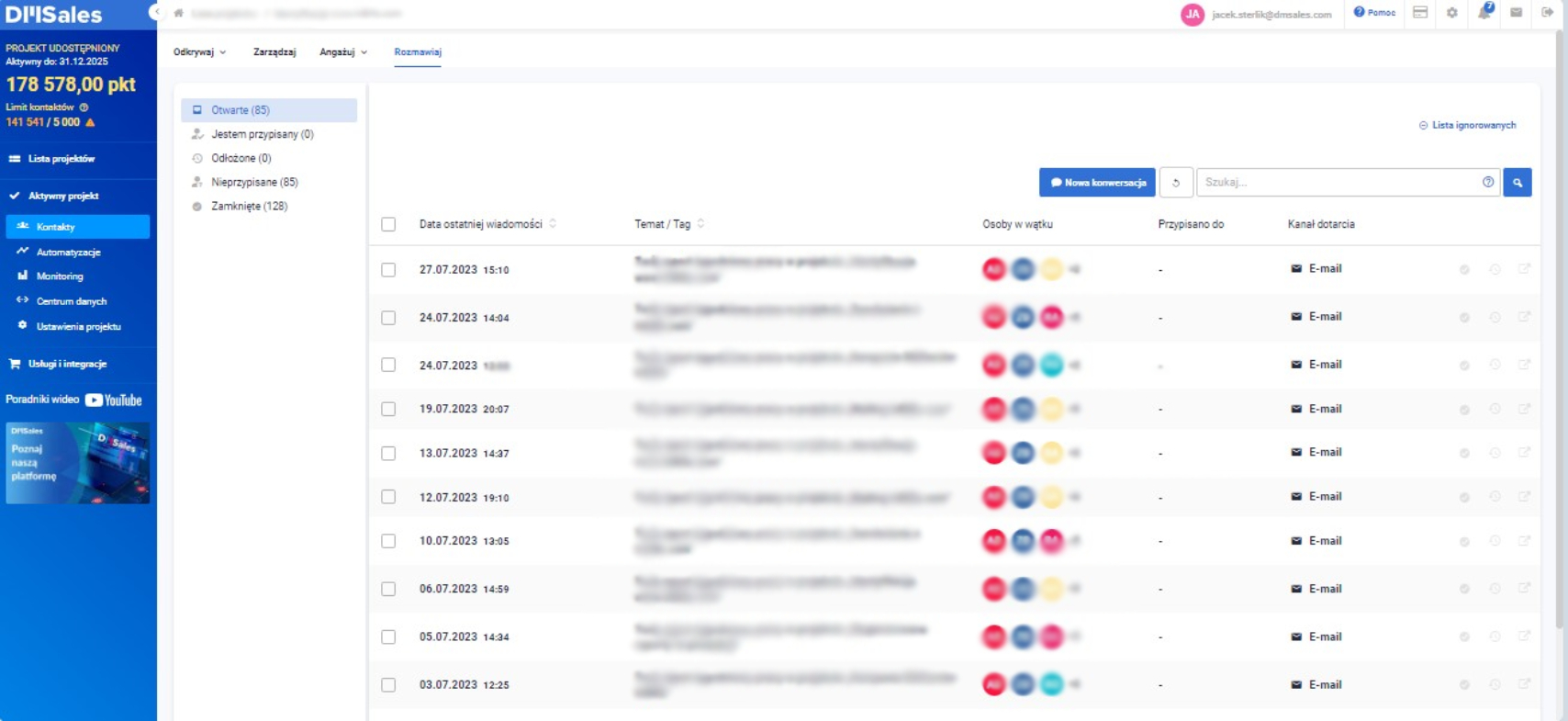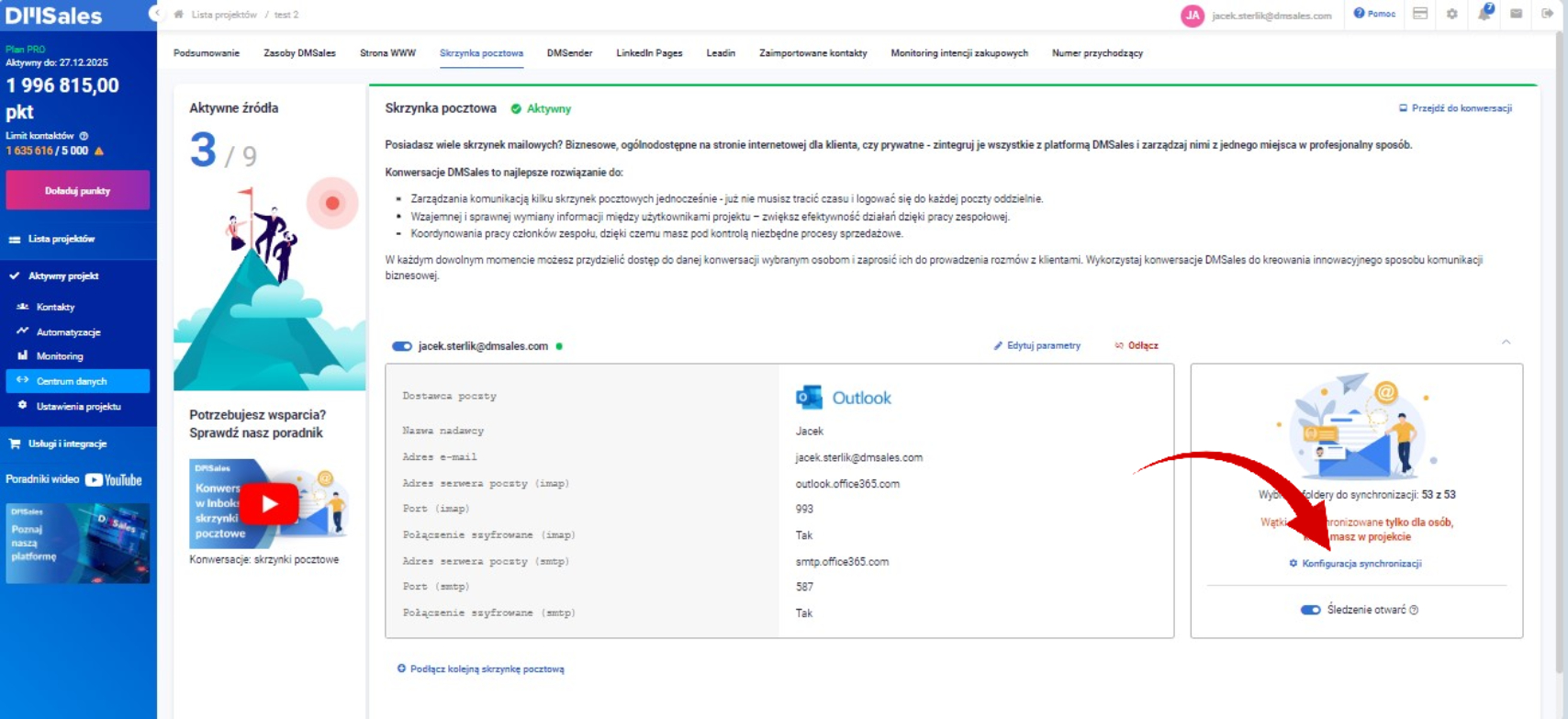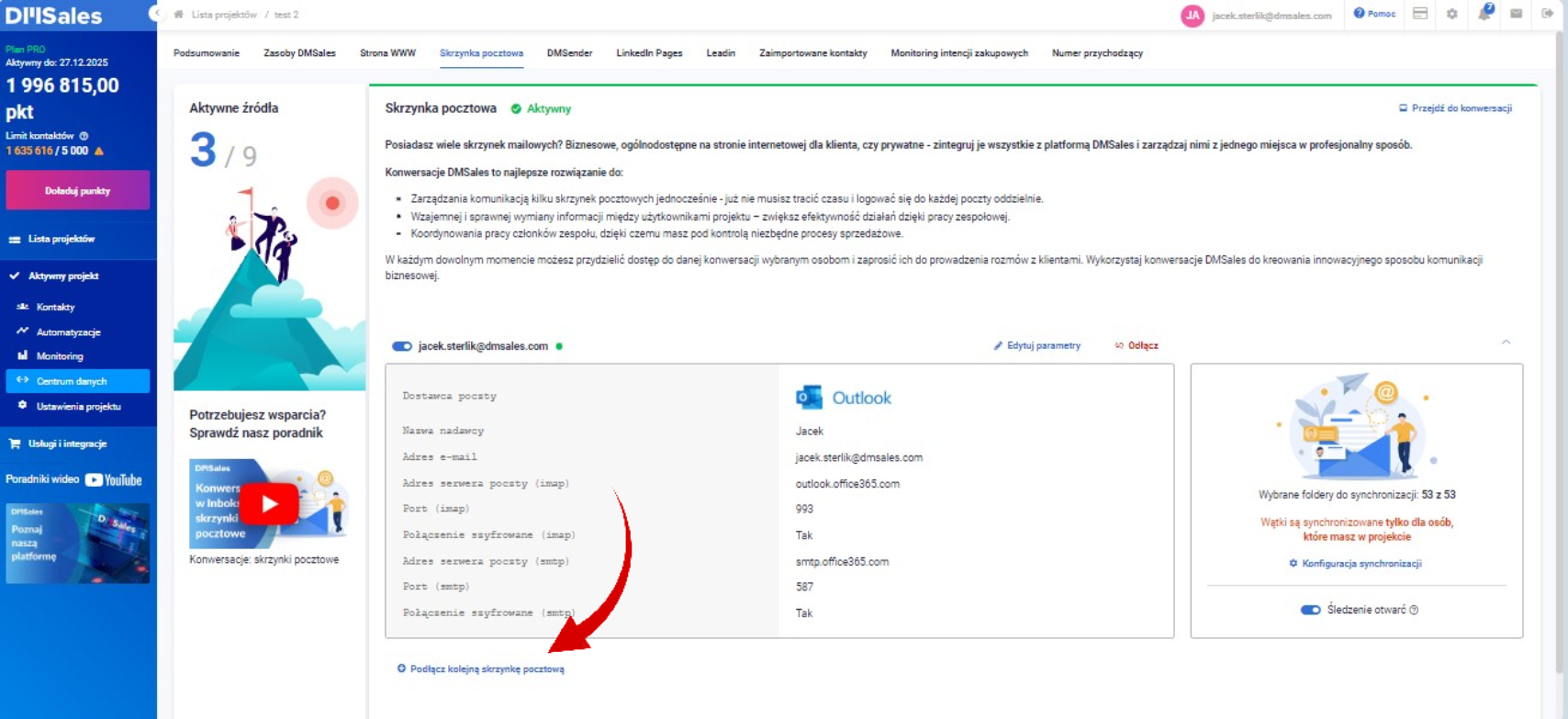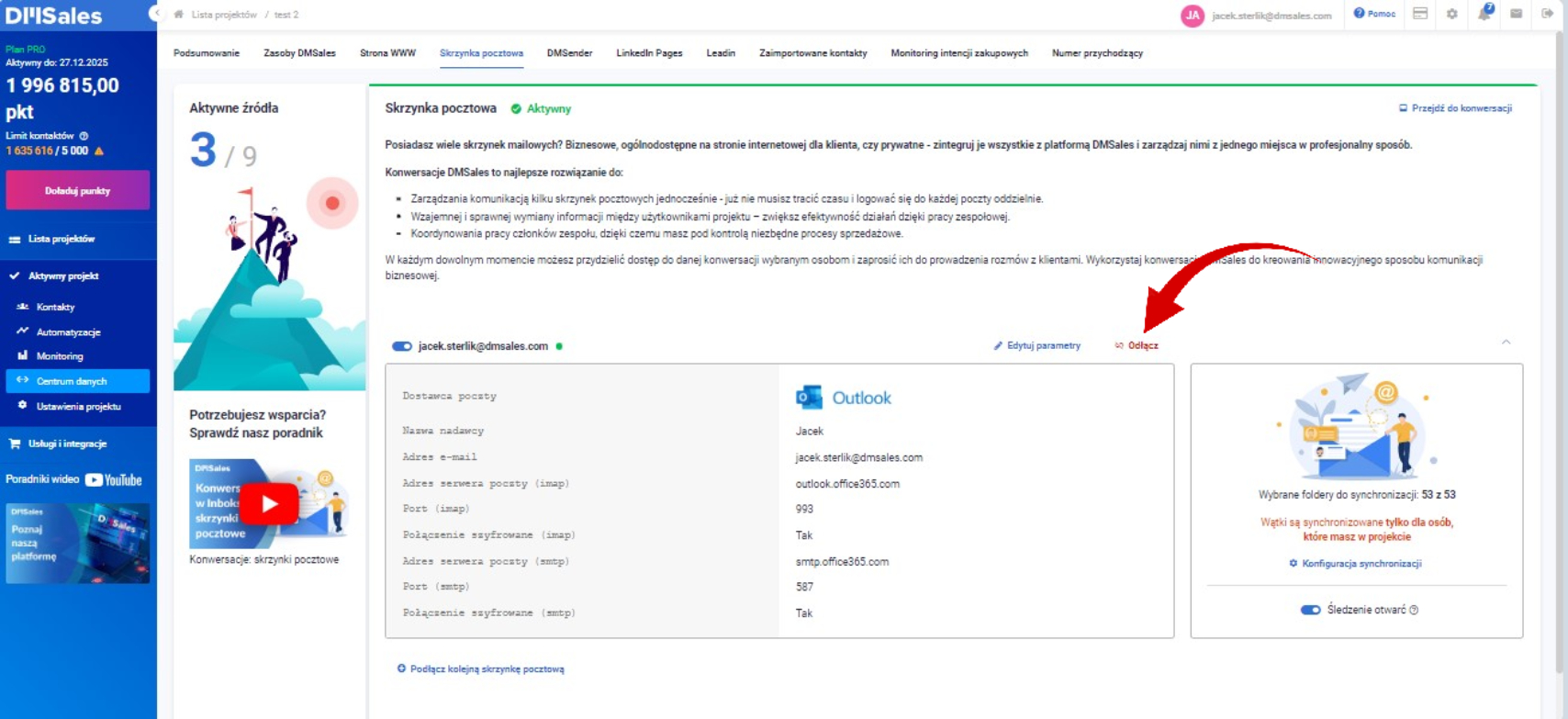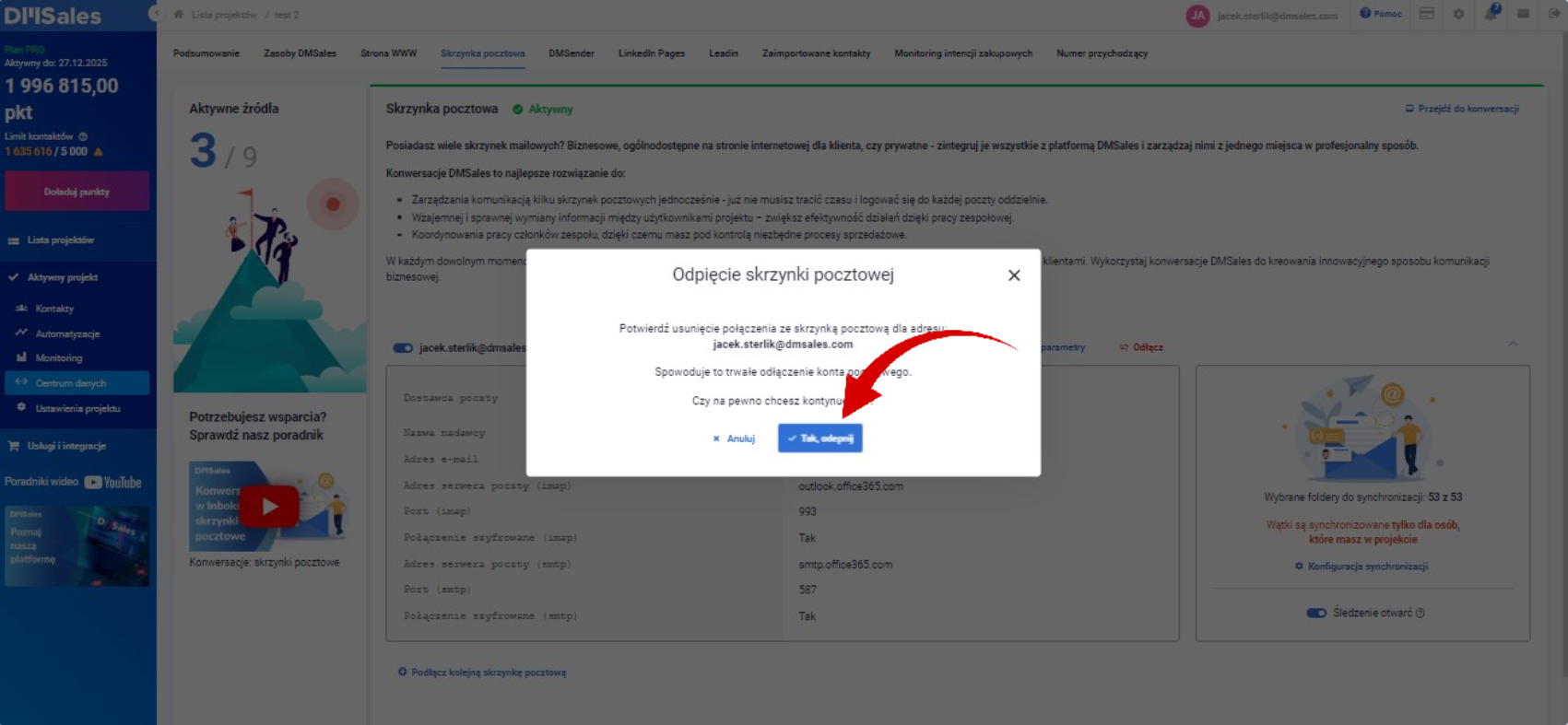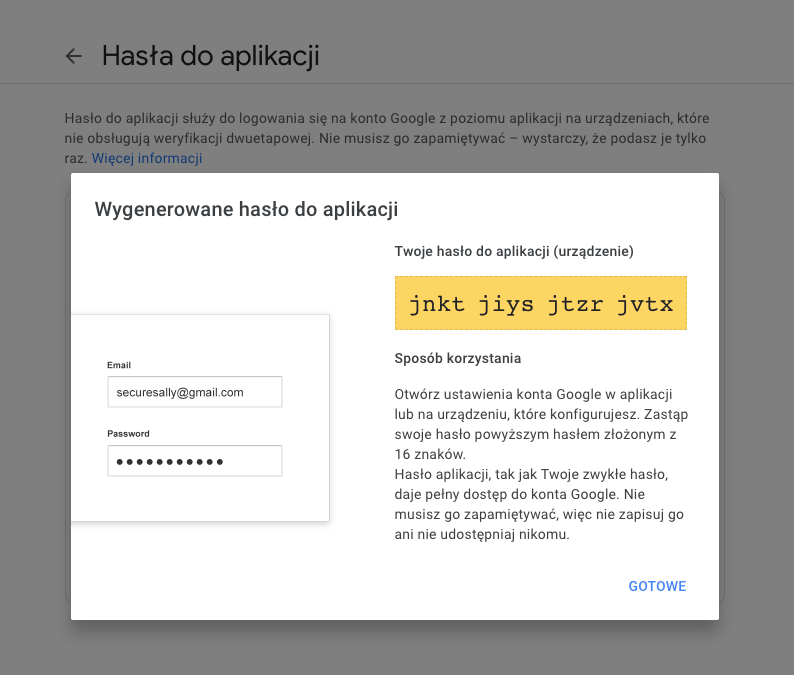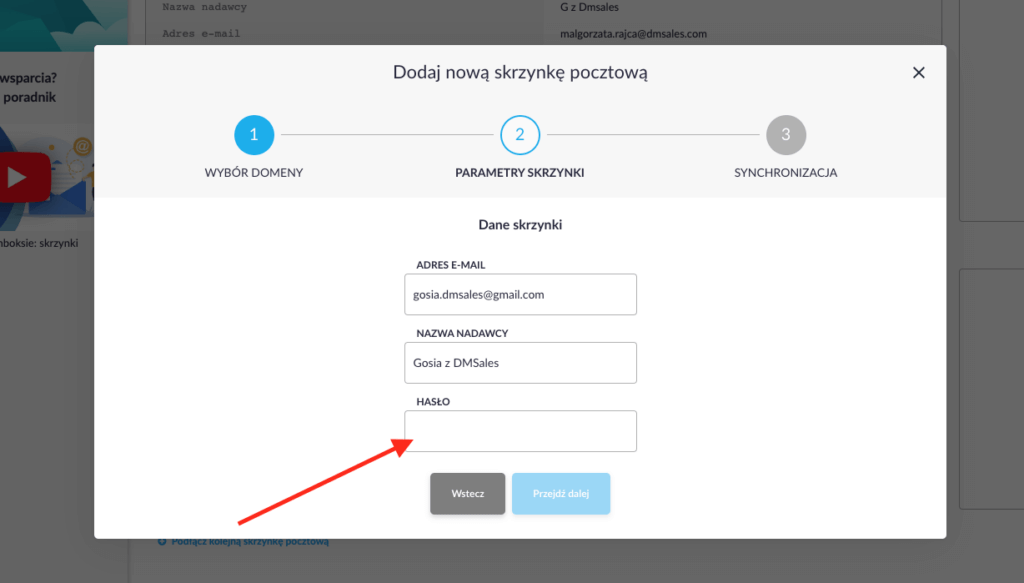Powiązane artykuły
Jak podłączać i odłączać skrzynki pocztowe w systemie DMSales do cold mailingu?
Spis treści
- Jak działają konwersacje?
- Jak podłączać i odpinać skrzynki e-mail?
- Jak podłączyć pierwszą skrzynkę pocztową?
- Jak podłączyć kolejne skrzynki pocztowe?
- Adnotacja do kroku 4.
- Jak odpiąć skrzynkę pocztową?
Jak działają konwersacje?
Konwersacje to funkcja DMSales, która pozwala na podłączenie wielu skrzynek mailowych do DMSales i tym samym prowadzenie konwersacji a także kampanii e-mail bezpośrednio z platformy.
To najlepsze rozwiązanie do:
- Zarządzania komunikacją kilku skrzynek pocztowych jednocześnie – nie musisz tracić czasu i logować się do każdej poczty oddzielnie.
- Wzajemnej i sprawnej wymiany informacji między użytkownikami projektu – Twoi współpracownicy posiadają wgląd do konwersacji z kontaktami. Dodatkowo, w każdym dowolnym momencie możesz przydzielić dostęp do danej konwersacji wybranym osobom i zaprosić ich do prowadzenia rozmów z klientami.
- Koordynowania pracy członków zespołu, dzięki czemu masz pod kontrolą niezbędne procesy sprzedażowe.
- Trzymania dużego poziomu zorganizowania, dzięki możliwości dodania notatek do kontaktów i konwersacji.
Przeczytaj ten artykuł aby zobaczyć jak sprawnie korzystać z konwersacji.
Jak podłączać i odłączać skrzynki e-mail w DMSales? Przeczytaj poniższą instrukcję:
Podłączanie pierwszej skrzynki pocztowej
Krok 1
W lewym pasku menu wybierz zakładkę Centrum danych, następnie kliknij kafelek Skrzynki pocztowe.
Krok 2
Na ekranie Skrzynki pocztowe kliknij „Dodaj pierwszą skrzynkę pocztową”.
Krok 3
Wybierz dostawcę usług pocztowych skrzynki, którą chcesz podłączyć. Dla wszystkich przedstawionych dostawców pocztowych (Gmail, Outlook, Office 365, WP poczta, Onet, O2 poczta, Interia) kolejne kroki są takie same.
Krok 4
Wpisz swój adres e-mail oraz hasło, które używasz do logowania do danej skrzynki. Następnie kliknij „Przejdź dalej”. Uwaga! Nawiązywanie połączenia z Twoją skrzynką może zająć kilka minut.
Krok 5
Wybierz foldery ze swojej skrzynki, które chcesz zsynchronizować z DMSales. Wiadomości przychodzące do folderów, których nie wybierzesz, nie będą pojawiać się w Konwersacje. Uwaga! Musisz zaznaczyć foldery z wiadomościami wysłanymi oraz odebranymi, inaczej skrzynka pocztowa nie będzie prawidłowo zsynchronizowana. Po wybraniu folderów do synchronizacji kliknij “Przejdź dalej”.
Opcja „Czy chcesz zsynchronizować wątki tylko dla osób, które już masz w projekcie?” polega na tym, że zostaną pobrane wyłącznie te maile, które znajdują się w konwersacjach z kontaktami z projektu.
Ignorowanie wewnętrznej komunikacji zapobiega wysyłaniu kampanii do osób z Twojej firmy, mających tę samą domenę co Ty, w adresie email.
Krok 6
Po kliknięciu “Przejdź dalej” zobaczysz następujący ekran. Kliknij Zakończ”, a wtedy system DMSales zacznie synchronizację Twoich wiadomości i kontaktów z ostatnich 30 dni z wybranych przez Ciebie folderów.
Krok 7
Zobaczysz następujący ekran z podsumowaniem podłączenia Twojej skrzynki. Przez kilka minut wiadomości i kontakty z ostatnich 30 dni będą się synchronizować, ale już wtedy możesz przejść do Konwersacji, klikając niebieski tekst „Przejdź do Konwersacji” w jednym z miejsc zaznaczonych strzałkami na obrazku poniżej.
Krok 8
Gotowe! Twoja skrzynka została podłączona do DMSales i już masz możliwość prowadzenia konwersacji, wysyłania maili oraz automatycznych sekwencji e-mailowcyh. Sprawdź, artykuł korzystać z konwersacji.
Ważne! Jeśli podczas dodawania skrzynki pocztowej zsynchronizowałeś tylko część swoich folderów, a później zechcesz dodać ich więcej, możesz to zrobić w zakładce Skrzynki pocztowe. Wystarczy, że klikniesz „Wybierz foldery do synchronizacji”, a później będziesz podążać według kroku 5 z tej instrukcji.
Podłączanie kolejnej skrzynki pocztowej
Aby podłączyć kolejną skrzynkę pocztową, w lewym pasku menu wybierz zakładkę Centrum danych, następnie w górnym menu kliknij Skrzynka pocztowa. Na dole ekranu kliknij „Podłącz kolejną skrzynkę pocztową”. Wszystkie kolejne kroki są identyczne jak w przypadku podłączania pierwszej skrzynki pocztowej.
Odpinanie skrzynki pocztowej
Krok 1
Aby odpiąć skrzynkę pocztową, w lewym pasku menu wybierz zakładkę Centrum danych, następnie w górnym menu kliknij Skrzynka pocztowa. Kliknij napis „Odłącz” przy skrzynce, którą chcesz odpiąć.
Krok 2
Po kliknięciu przycisku „Odłącz” zostaniesz poproszony o potwierdzenie usunięcia połączenia z wybraną skrzynką pocztową. Jeśli chcesz kontynuować, kliknij przycisk „Tak, odepnij”.
Krok 3
Gotowe! Wybrana skrzynka pocztowa została odłączona od Twojego konta w systemie DMSales.
UWAGA! Ad. dot. kroku 4
Gmail wprowadził zmianę – bezpieczne dwuetapowe logowanie się za pomocą specjalnie wygenerowanego hasła do aplikacji. Jak to zrobić?
- Włącz dwuetapową weryfikację – instrukcja.
- Dodaj hasło do aplikacji (poniżej wskazówki, jak je wygenerować).
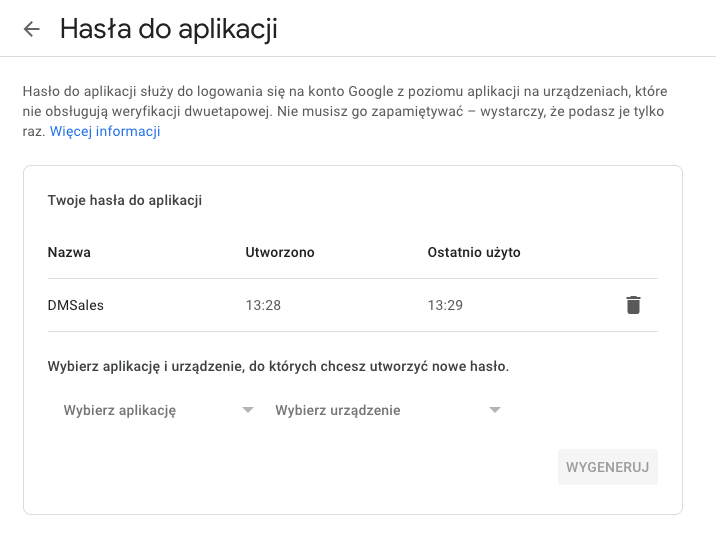
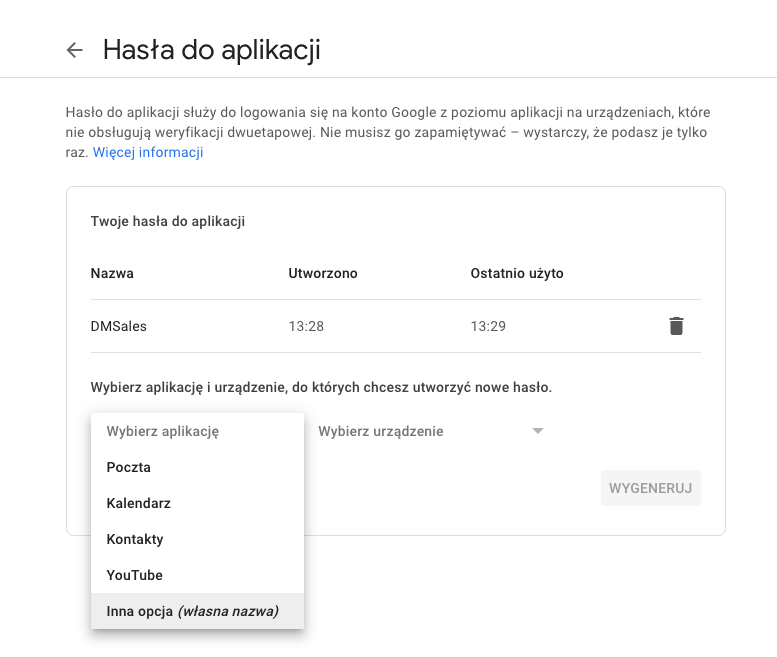
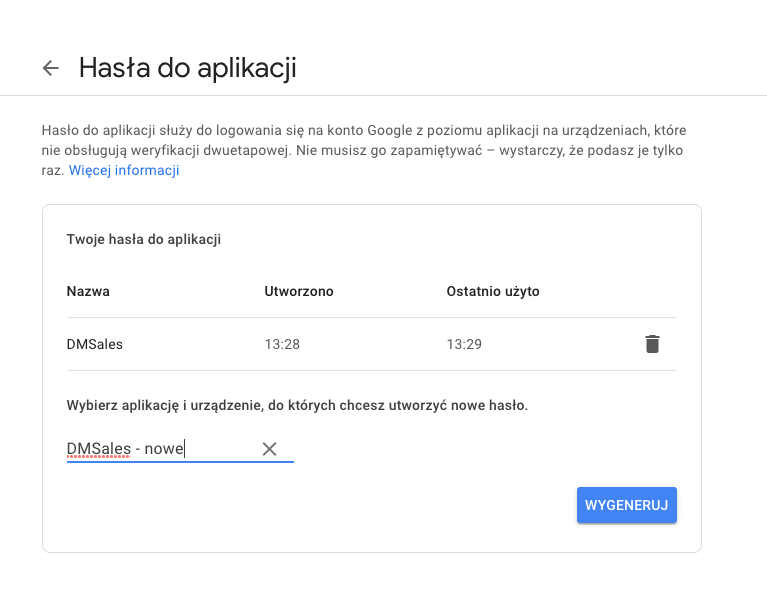
W puste pole oznaczone strzałką wpisz hasło znajdujące się na żółtym tle.
Chcesz mieć znacznie lepiej zorganizowane wysyłki e-mail w Twojej firmie?
Sprawdź możliwości DMSales.